De-AI Your Digital Life: Wyłącz funkcje AI we wszystkich aplikacjach i urządzeniach
Opublikowany: 2025-03-30Chatgpt, który pojawił się w listopadzie 2022 r., Wprowadził AI Consumer. Zapewniło każdemu użytkownikowi Internetu dodatkowe możliwości. Na każdą branżę ma wpływ, a sztuczna inteligencja jest wtopiona w swoje produkty, aby były jeszcze lepsze. To zarówno dobrodziejstwo, jak i koszmar. Od czasu Chatgpt Openai każda główna firma technologiczna na świecie zainwestowała ogromnie w sztuczną inteligencję.

Ponieważ świat przenosi się obecnie do AGI, zastanawiamy się, czy możliwe jest korzystanie z Internetu bez sztucznej inteligencji, na przykład sposób przeglądania sieci i korzystania z mediów społecznościowych, ponieważ są one bez AI jako medium do podsumowania lub wpłynięcia na doświadczenie. Śledź ten przewodnik, aby dowiedzieć się więcej o tym, jak możesz uniknąć sztucznej inteligencji, wyłączając możliwości sztucznej inteligencji w najczęściej używanych usługach w Internecie, od mediów społecznościowych i wyszukiwarek po urządzenia.
Spis treści
Jak wyłączyć meta AI na Facebooku i Messenger
Meta AI nie można całkowicie wyłączyć na Twoim Facebooku, ponieważ dane są używane do szkolenia modeli. Nie możemy tego zmienić, dopóki nie złożymy sprzeciwu i nie pozostawimy go według uznania Meta. Mamy dwie opcje, aby nie zobaczyć funkcji meta AI na naszym Facebooku. Jednym z nich jest wyłączenie streszczeń komentarzy, a drugim jest wyciszenie zapytania Meta AI. Zobaczmy, jak możemy to zrobić w Internecie i aplikacji na Facebooku.
Aby wyłączyć podsumowania komentarzy na Facebooku, zaloguj się do Facebooka w przeglądarce internetowej. Kliknij zdjęcie profilowe i wybierz Ustawienia i prywatność . Przejdź do ustawień . Przewiń w dół do sekcji odbiorców i widoczności i kliknij posty .
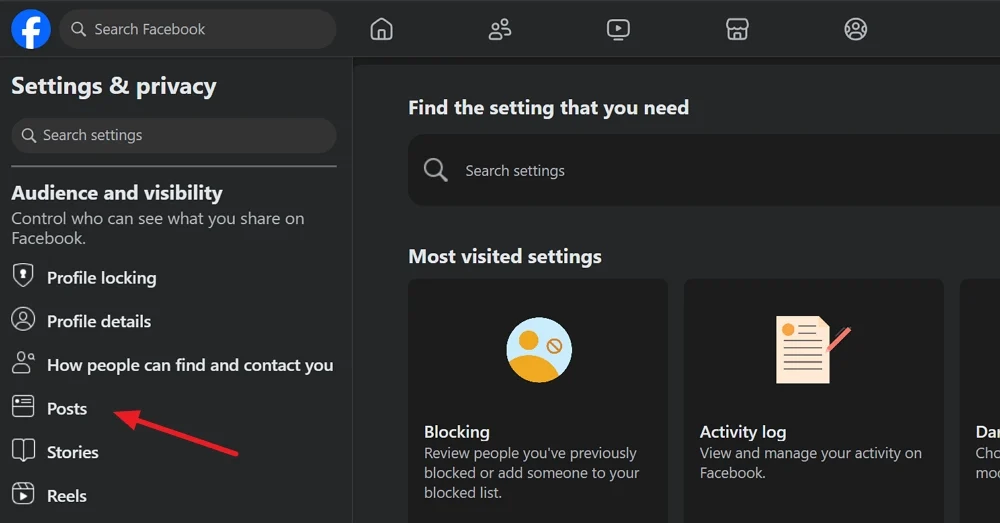
Przełącz przycisk obok, pozwalając na podsumowania komentarzy na swoich postach, aby go wyłączyć. Przycisk powinien stać się szary, wskazując, że funkcja jest wyłączona.
Aby wyłączyć podsumowania komentarzy w aplikacji na Facebooku, przejdź do strony profilu w aplikacji Facebook i kliknij ikonę Gear. Zobaczysz stronę Ustawienia i prywatności. Przewiń w dół do publiczności i widoczności, a następnie dotknij postów .

Teraz dotknij przycisku obok, pozwól, aby streszczenia komentarzy na swoich postach go wyłączyć. To wszystko. Teraz wyłącz, aby wyłączyć zapytaj Meta w aplikacji na Facebooku. Stuknij pasek wyszukiwania i wybierz Zapytaj Meta AI .
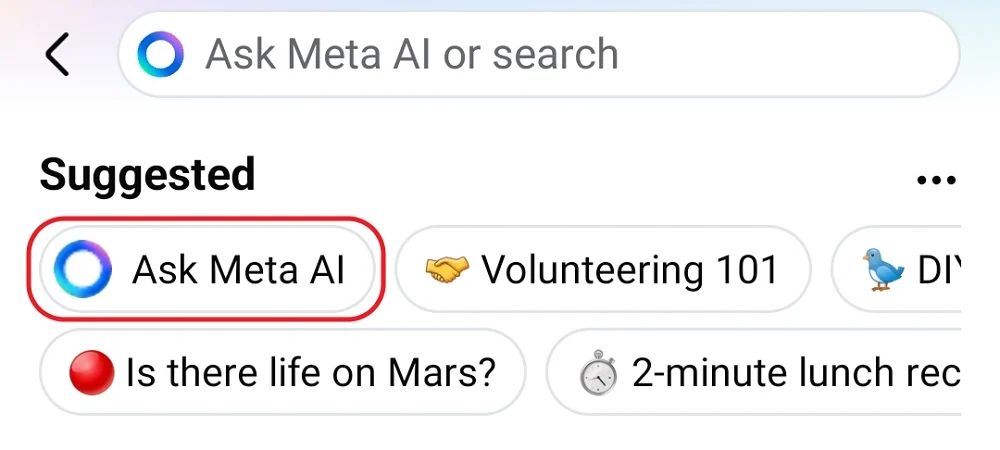
Otwiera Meta AI Chat. Stuknij ikonę informacji w prawej górnej części czatu. Następnie dotknij przycisku wyciszenia i ustaw go, aż zmieniam go, sprawdzając przycisk obok niego. Po zakończeniu dotknij OK , aby zapisać zmiany.

Ta niemowa ma również wniosek o zapytanie Meta AI o aplikację Messenger. Nie musisz go wyciszać osobno. Zgodnie z tymi dwoma sposobami możesz znacznie ograniczyć widoczność sztucznej inteligencji na Facebooku.
Jak wyłączyć meta AI na Instagramie
Podobnie jak w tym, jak odmówisz Meta AI na Facebooku, musisz też wyciszić meta na Instagramie. Otwórz aplikację Instagram na telefonie i dotknij ikonę wiadomości w prawej górnej części. Następnie dotknij paska wyszukiwania, który pokaże zapytaj Meta AI lub wyszukiwanie .
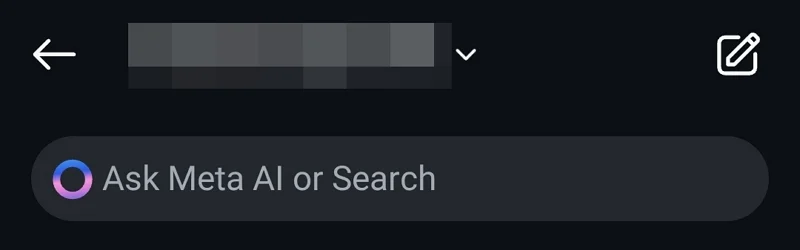
Otworzy Meta AI Chat. Stuknij ikonę informacji u góry. Następnie wybierz Mute na stronie informacyjnej.
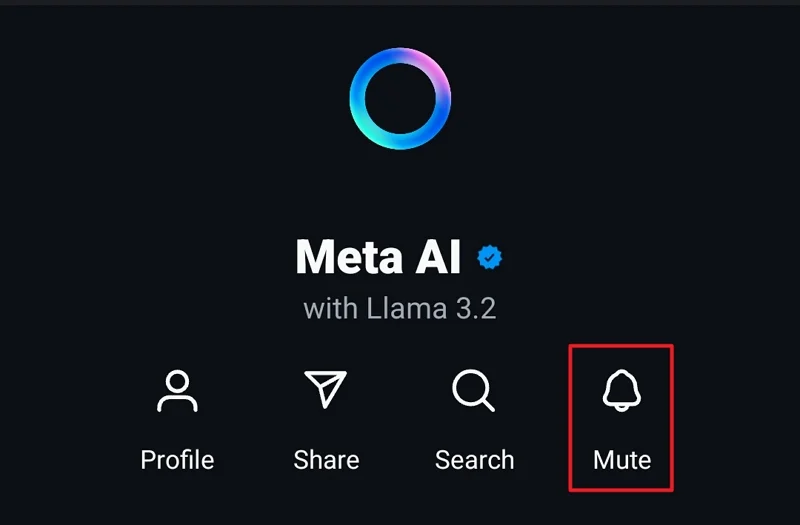
Teraz dotknij przycisku obok wyciszonych wiadomości u dołu ekranu i wybierz , aż go zmieniam . Ponadto przełącz przycisk obok skrytych podglądów komunikatów .
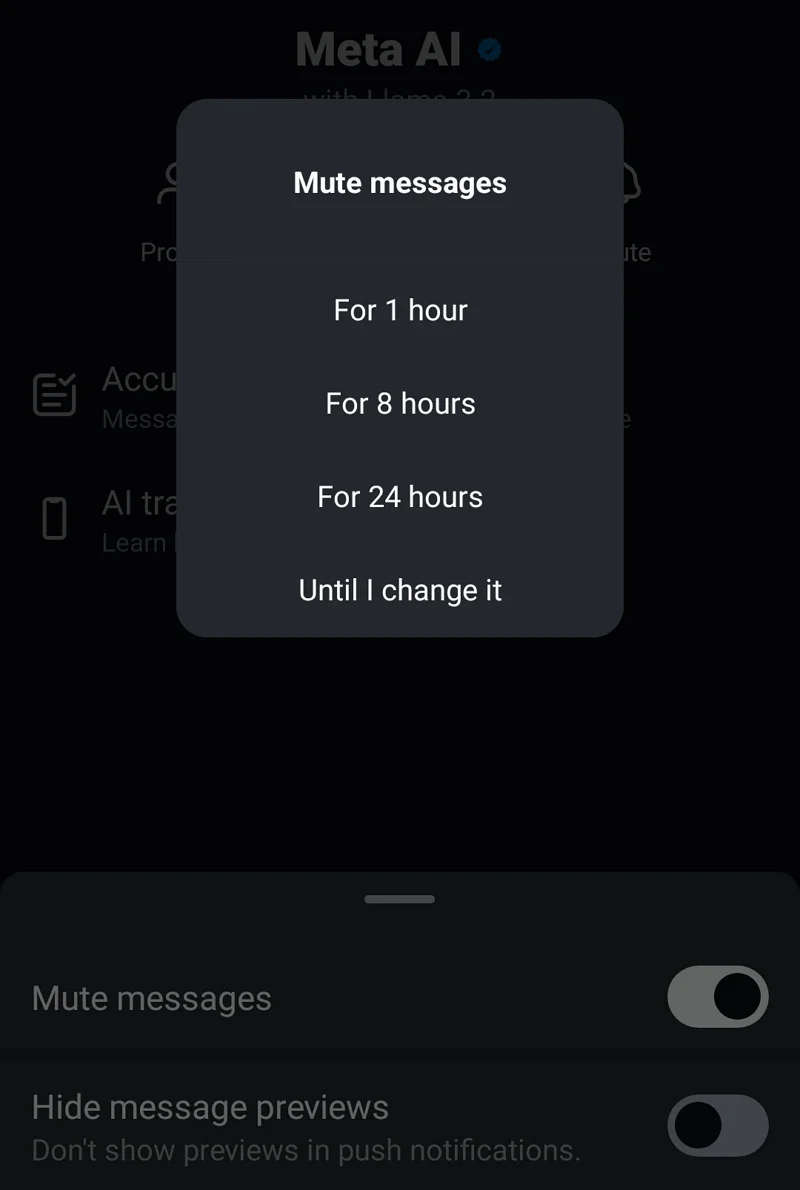
Nie zobaczysz ponownie powiadomień dotyczących zapytania Meta AI na Instagramie. Zobaczysz jednak zapytaj Meta AI na pasku wyszukiwania. Nie możesz go całkowicie usunąć, ponieważ jest wbudowany w Instagram przez spółkę macierzystą, Meta.
Jak wyłączyć meta AI na WhatsApp
Meta dodał Aking Meta AI do wszystkich swoich produktów, co nie daje nam opcji rezygnacji. Mamy tylko wybór, aby je wyciszić i sprawić, by nie były widoczne w powiadomieniach. Otwórz WhatsApp na swoim urządzeniu i dotknij paska wyszukiwania. Zobaczysz ikonę Wyślij. Dotknij tego.
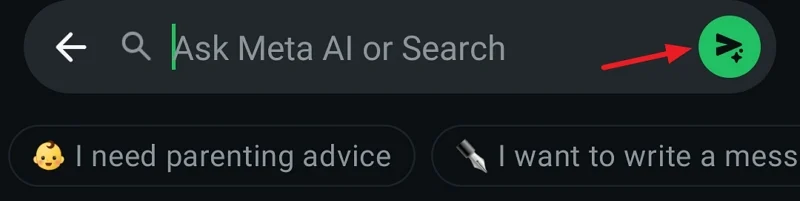
Otwiera Meta AI CHAT Box. Stuknij nazwę profilu Meta AI u góry pola czatu. Stuknij w powiadomieniach . Przełącz przycisk obok niemego powiadomień . Pojawia się wyskakujące okienko powiadomień. Wybierz zawsze i dotknij OK .
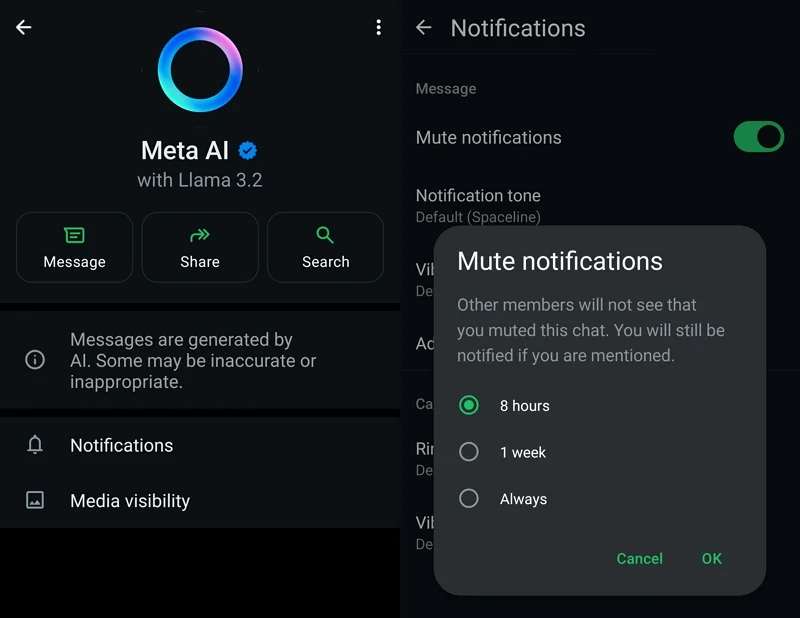
Teraz, na stronie powiadomień, dotknij ustawień zaawansowanych . Odkształcić przycisk oprócz powiadomień o wysokim priorytecie .
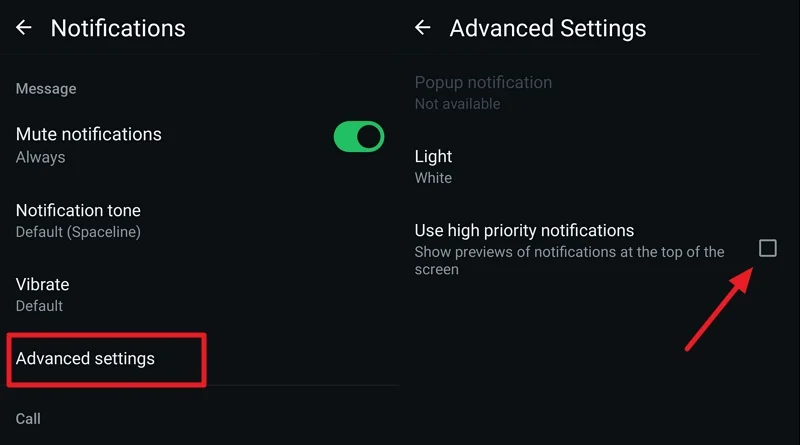
To wszystko. Nie będziesz już zobaczyć, zapytaj o powiadomienia o meta AI, ale możesz ich w jakiś sposób pozbyć się.
Jak wyłączyć przegląd AI w wyszukiwarce Google
AI to nowa rzeczywistość, do której wszyscy musimy się dostosować. Google podał opcje włączenia lub wyłączenia przeglądów AI w Google Search podczas testowania go za pośrednictwem laboratoriów. Ponieważ funkcja jest teraz szeroko włączona, nie ma opcji, aby ją wyłączyć. Możemy jednak wykorzystać rozszerzenia stron trzecich w naszych przeglądarkach internetowych, aby wyłączyć przegląd AI.
Jeśli używasz przeglądarki Microsoft Edge, zainstaluj przegląd AI HIDER dla Google Extension z sklepu Edge Add -ons. Zainstalowałem go i przetestowałem, czy działało, czy nie. Działa absolutnie dobrze przy usuwaniu przeglądów Google AI dla wyszukiwania.


Jeśli korzystasz z Google Chrome lub Brave Browser, możesz zainstalować rozszerzenie Hide Google AI Overviews z Chrome Web Store i umożliwić usuwanie przeglądów AI. Możesz użyć tego rozszerzenia w przeglądarkach, takich jak Vivaldi lub Opera, która obsługuje dodawanie rozszerzeń ze sklepu internetowego Chrome.
Dodaj przegląd Google AI w sklepie dodatków do przeglądarki Firefox, jeśli jesteś użytkownikiem Firefox.
Wszystkie te rozszerzenia pomagają usunąć przegląd AI, które podsumowują i podkreślają odpowiedź na nasze zapytanie. Wszyscy ufamy stronom internetowym, które dają najlepsze odpowiedzi, które łatwo rozumiemy. Przegląd Google AI wskakują na to i utrudniają przewijanie witryn, którym ufamy. Te rozszerzenia powinny pomóc w odzyskaniu starego wyszukiwania w Google.
Jak wyłączyć sztuczną inteligencję w poszukiwaniu Bing
Bing był pierwszą wyszukiwarką, która łączy funkcje Chatgpt w poszukiwaniu. Zmusiło to Google do dodania przeglądów AI. Podsumowania AI lub odpowiedzi na nasze zapytania zostały podane w zakładce czatu, z linkami w pozostałych zakładkach. W ramach uczynienia Copilot chatbotem AI, Microsoft zastąpił kartę CHAT Copilot, która nie jest domyślnie włączona z zapytaniem wyszukiwania.
Gdy szukasz czegoś podczas wyszukiwania Bing, przestaje wyświetlać podsumowane odpowiedzi za pomocą niewidzialnych linków. Wszystko, co widzisz, to tekst pobrany ze stron związanych z zapytaniem wyszukiwania, podkreślając linki witryny.
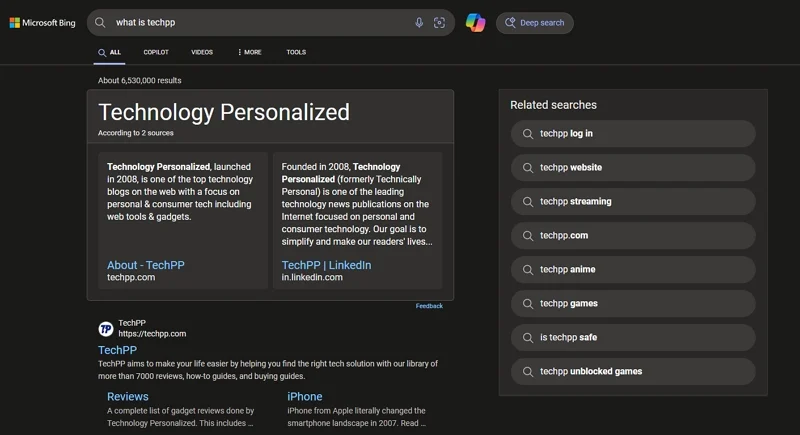
Funkcje sztucznej inteligencji działają tylko po kliknięciu przycisku Copilot i otwiera się w innej karcie, pozostawiając Bing wyłącznie w poszukiwaniu, jak wcześniej.
Jak wyłączyć AI Grok na X (wcześniej Twitter)
Elon Musk, właściciel X (dawniej Twitter) sprawił, że Grok AI była główną funkcją X. Niestety, nie można wyłączyć GROK AI od wyświetlania się na osi czasu lub opcji. Wszystko, co możesz zrobić, to powstrzymać szkolenie danych i usunąć historię rozmowy. Następnie możesz przestać używać sztucznej inteligencji Grok i używać X tak jak wcześniej bez AI Grok.
Aby usunąć historię rozmowy z GROK AI i zatrzymać szkolenie danych, kliknij ikonę trzech kropek na lewym pasku bocznym i wybierz ustawienia i prywatność. Kliknij kartę prywatności i bezpieczeństwa . Przewiń w dół do karty udostępniania danych i personalizacji oraz kliknij współpracowników GROK i innych firm .
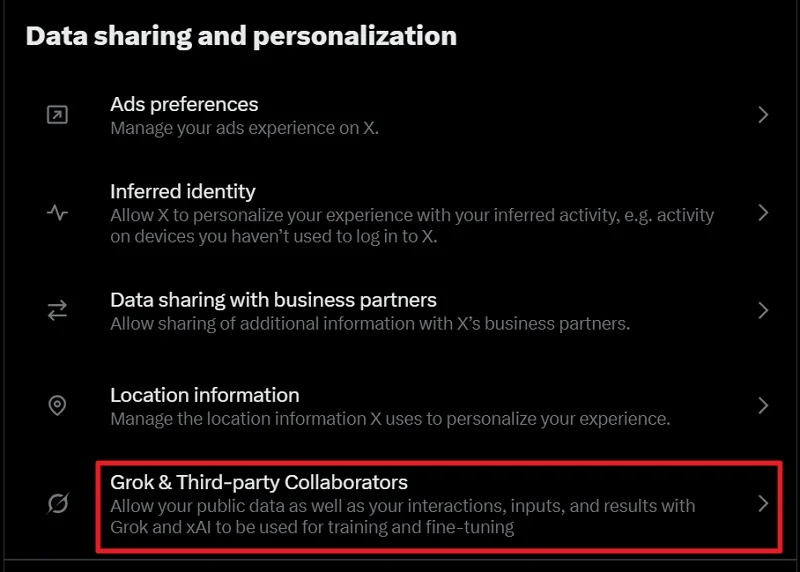
Kliknij Usuń historię rozmowy i potwierdź, że usuń ją na wyskakującym okienku. Następnie odznacz przyciski obok umożliwiają swoje publiczne dane, a także interakcje, dane wejściowe i wyniki z GROK i XAI do szkolenia i dostrajania i pozwól X na spersonalizowanie doświadczeń z GROK .
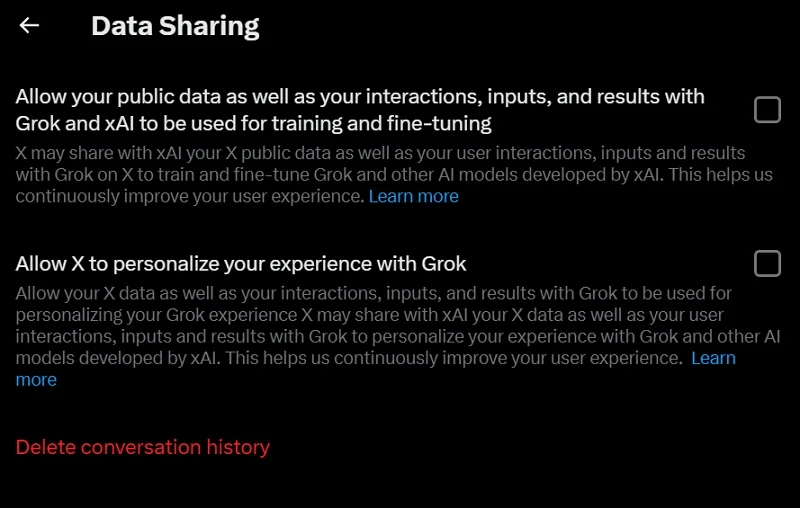
Teraz usunąłeś całą historię AI GROK i powstrzymałeś ją przed dostępem do danych do szkolenia.
Aby usunąć historię rozmowy i powstrzymać AI GROK dostęp do danych do szkolenia w aplikacji X, dotknij obrazu profilowego, rozwinąć ustawienia i obsługę oraz wybierz Ustawienia i prywatność .
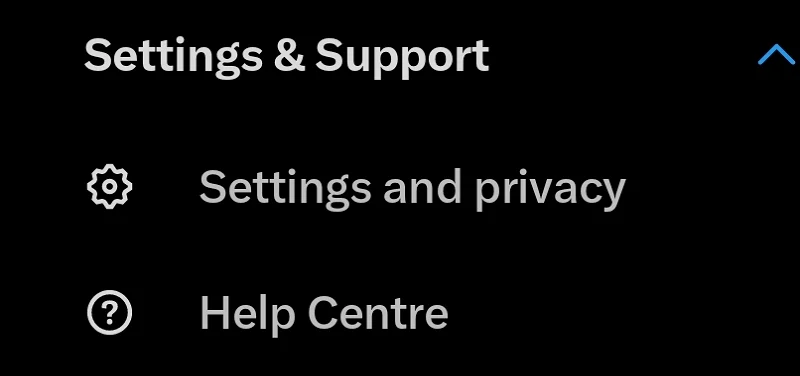
Na stronie Ustawienia dotknij prywatności i bezpieczeństwa . Przewiń w dół po ustawieniu prywatności i bezpieczeństwa, aby znaleźć opcje udostępniania danych i personalizacji. Następnie dotknij współpracowników Grok i innych firm i personalizacji Grok, jeden po drugim. Wyłącz wszystko w tych ustawieniach i usuń historię rozmowy.
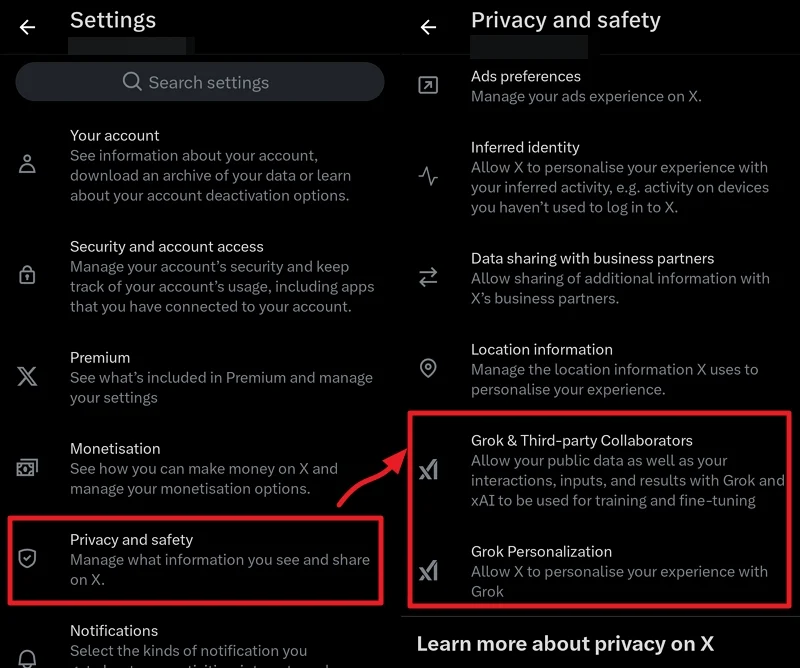
Mam nadzieję, że opcja wyłączenia AI GROK jest dostępna w przyszłości.
Jak pozbyć się mojej sztucznej inteligencji na Snapchat
Moja sztuczna inteligencja na Snapchat jest sposobem na zapewnienie nam doświadczenia AI. Początkowo był dostępny tylko dla użytkowników Snapchat+. Teraz jest dostępny dla wszystkich użytkowników. Aby pozbyć się mojej sztucznej inteligencji na Snapchat, otwórz stronę czatów, przesuwając się z ekranu aparatu na Snapchat. Stuknij i przytrzymaj moją sztuczną inteligencję na liście czatów i wybierz Ustawienia czatu i powiadomień .

Stuknij przycisk Clear z kanału czatu , aby usunąć moją sztuczną inteligencję z listy czatu i potwierdzić, że usunięcie go na wyskakującym okienku.
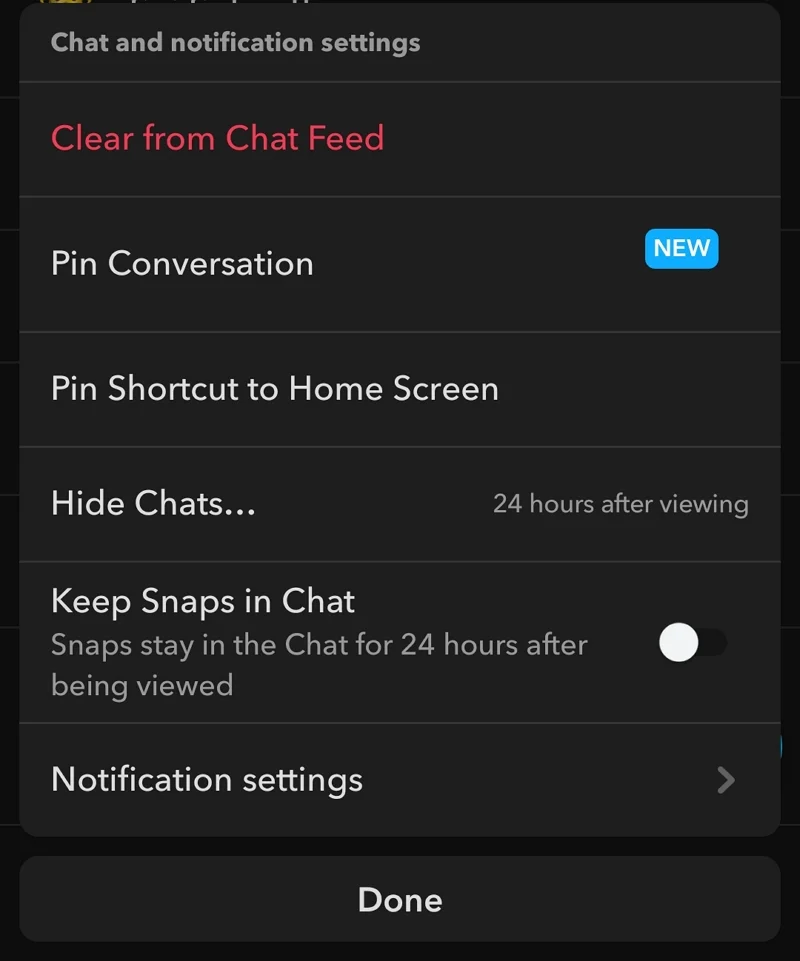
Teraz, kiedy udostępniasz Snap lub historię, upewnij się, że usuń moją sztuczną inteligencję z listy znajomych, aby powstrzymać ją przed widzeniem lub dostępem do twoich danych. Teraz dotknij ikonę profilu na ikonie Snapchata. Na stronie profilu dotknij ikonę Gear, aby przejść do strony Ustawienia. Przewiń w dół do sekcji Działania konta i dotknij wyczyść moje dane AI . Pojawia się wyskakujące okienko z prośbą o potwierdzenie. Potwierdź wyczyszczenie, aby usunąć moje dane AI na Snapchat.
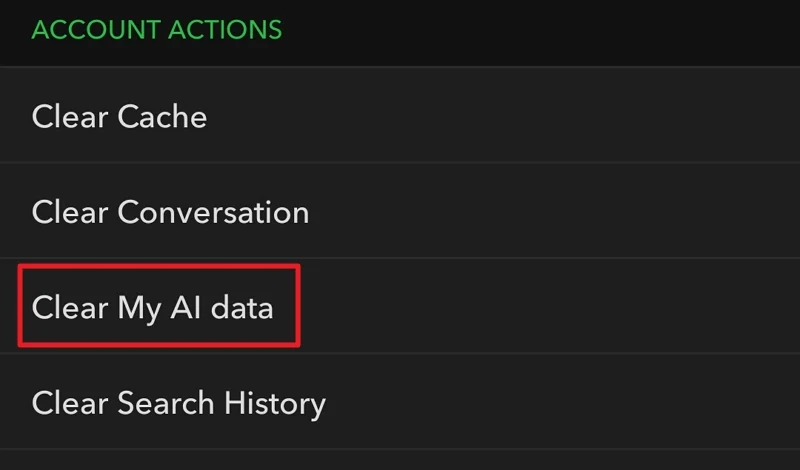
Ponadto dostępne są soczewki AI podczas pstryknięcia za pomocą Snapchata. Aby przestać używać sztucznej inteligencji, musisz przestać używać soczewek AI, aby nie przekazywać danych Snapchatowi na szkolenie.
Jak wyłączyć funkcje AI w przeglądarkach internetowych
Obecnie przeglądarki Microsoft Edge i Brave mają możliwości sztucznej inteligencji ze względu na wbudowane w nich asystentów AI. Microsoft Edge jest wyposażony w Copilot, który możemy łatwo wyłączyć. Brave Browser ma LEO, aby dodać funkcje AI do przeglądarki.
Wyłącz Copilot na Microsoft Edge
Nie jest całkiem możliwe usunięcie Copilota z Microsoft Edge. Wszystko, co możemy zrobić, to powstrzymać go przed pojawieniem się na pasku narzędzi lub pasku bocznym. Aby usunąć Copilot na Microsoft Edge, kliknij ikonę trzech kropek w prawym górnym rogu paska narzędzi i wybierz Ustawienia . Kliknij Copilot i pasek boczny na lewym panelu bocznym. Następnie kliknij Copilot .
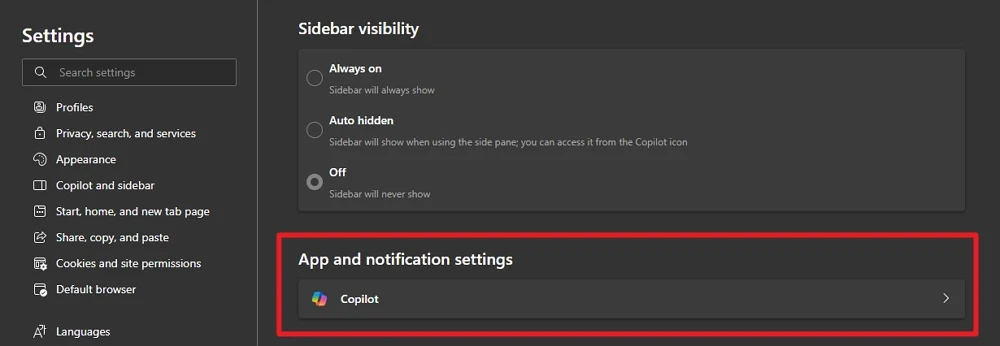
Przełącz przycisk obok przycisku Show Copilot na pasku narzędzi . Jeśli przycisk jest niebieski, jest włączony. Jeśli jest szary, jest wyłączony.
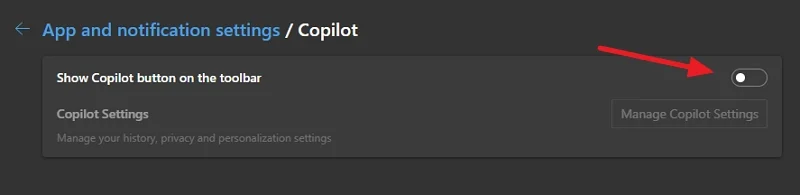
Przycisk Copilota na pasku narzędzi zniknie.
Wyłącz Leo na Brave Browser
Leo jest odpowiednikiem Copilota odważnej przeglądarki. Domyślnie jest włączony do odważnej przeglądarki zasilanej przez sztuczną inteligencję. Aby wyłączyć LEO, kliknij menu Hamburger na pasku narzędzi Brave Browser i wybierz Ustawienia . Na stronie Ustawienia kliknij LEO w lewym panelu bocznym. Kliknij Usuń wszystkie dane dotyczące konwersacji Leo AI, aby usunąć wszystkie dane zapisane z aktywności przeglądania. Następnie przełącz przyciski obok ikony programu Leo na pasku bocznym, pokaż LEO w menu kontekstowym na stronach internetowych i przechowuj historię mojej rozmowy, aby wyłączyć LEO.
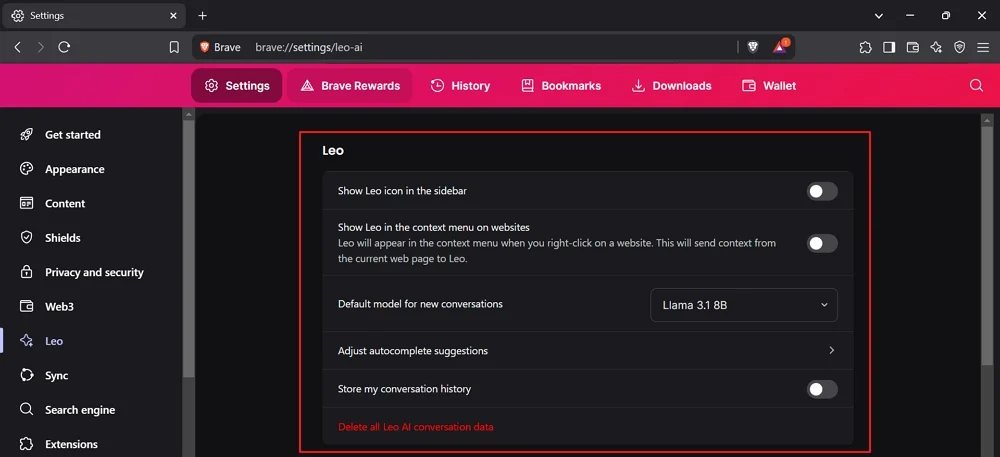
Teraz kliknij dostosuj sugestie dotyczące autouzupełniania na karcie LEO i wyłącz przycisk Show Leo AI i asystent Leo AI .
Jak wyłączyć sztuczną inteligencję w systemie Windows 11
Microsoft Copilot to jedyne narzędzie AI dostępne w systemie Windows 11 domyślnie. Niestety nie można go zainstalować za pomocą aplikacji Ustawienia. Pobierz BCUNInstaller i zainstaluj go. Uruchom BCUNInstaller na komputerze i wybierz Copilot, aby odinstalować. Kontynuuj odinstalowanie. Z powodzeniem usunie Copilota i jego ślady z komputera.
Możesz także wyłączyć Copilota za pomocą zasady grupy lub edytora rejestru. Jednak nie zaleca się zadzierać z rejestrami lub zasadami, gdy nie możesz zrozumieć, jak działają.
Innym sposobem można domyślnie uzyskać dostęp do Copilot, jest użycie Microsoft Edge. Usuń go z paska narzędzi i pozbyć się go.
Jak wyłączyć sztuczną inteligencję na Androida
Funkcje sztucznej inteligencji na urządzeniach z Androidem są głównie włączone do Google Gemini. Niektórzy producenci włączają własny zestaw funkcji AI do edycji obrazów itp. Nie możemy nic z nimi zrobić. Lepszym sposobem na wyłączenie funkcji AI na Androidzie jest odinstalowanie aplikacji Gemini. Jeśli nie można odinstalować aplikacji Gemini, wyłącz ją. Stuknij i przytrzymaj aplikację Gemini na swoim urządzeniu. Jeśli widzisz odinstalowanie , wybierz go. Jeśli nie, wybierz Wyłącz .
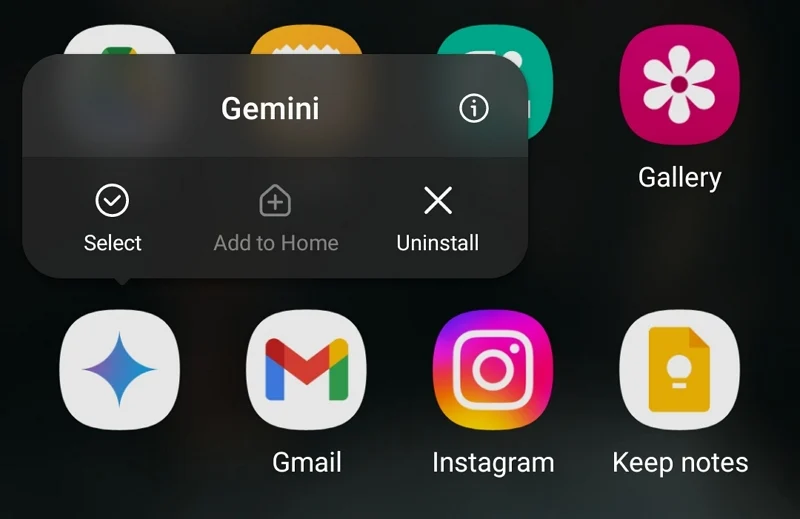
W większym stopniu usuwa iloraz AI na urządzeniu z Androidem. Następnie odinstaluj lub wyłącz inne aplikacje Google, takie jak Google Chrome, Google obiektyw, notatki itp., Które mają funkcje AI. Zamiast ich możesz używać aplikacji, które nie mają funkcji AI do skanowania lub czytania. Znalezienie takich aplikacji w tej erze AI jest prawie niemożliwe. Ale nie ma innego wyjścia, jak pozbyć się sztucznej inteligencji na Androidzie.
Nawet po tym wszystkim Google nadal może czytać Twoje dane i szkolić swój model za pomocą danych, ponieważ ma on dostęp do wszystkich wiadomości e -mail, zawartości napędu itp.
Czy można całkowicie pozbyć się sztucznej inteligencji?
Nie można całkowicie pozbyć się sztucznej inteligencji w naszym życiu. W miarę ewolucji modeli AI i wprowadzane są nowe narzędzia co tydzień, trudno byłoby iść na kompromis w wielu rzeczach, aby trzymać się z daleka od sztucznej inteligencji. Możemy jednak spróbować ograniczyć sposób, w jaki pozwalamy naszym danemu trenować modele AI. Możemy upewnić się, że wyłączamy sztuczną inteligencję w aplikacjach, których używamy regularnie. Mimo to jest długi strzał. Być może w przyszłości, gdy wszystko wydaje się stabilne, firmy technologiczne mogą dać nam wybór, aby włączyć lub wyłączyć sztuczną inteligencję lub żłobne dane w naszych aplikacjach i urządzeniach.
